本文主要是介绍合宙金牛座5寸屏开发板入门详解二:LuatIDE第一个工程,希望对大家解决编程问题提供一定的参考价值,需要的开发者们随着小编来一起学习吧!
LuatIDE下的第一个工程“Hello world!”
在创建第一个工程之前需要去合宙官网下载 lib文件夹以及CORE文件
CORE固件下载地址:Luat社区
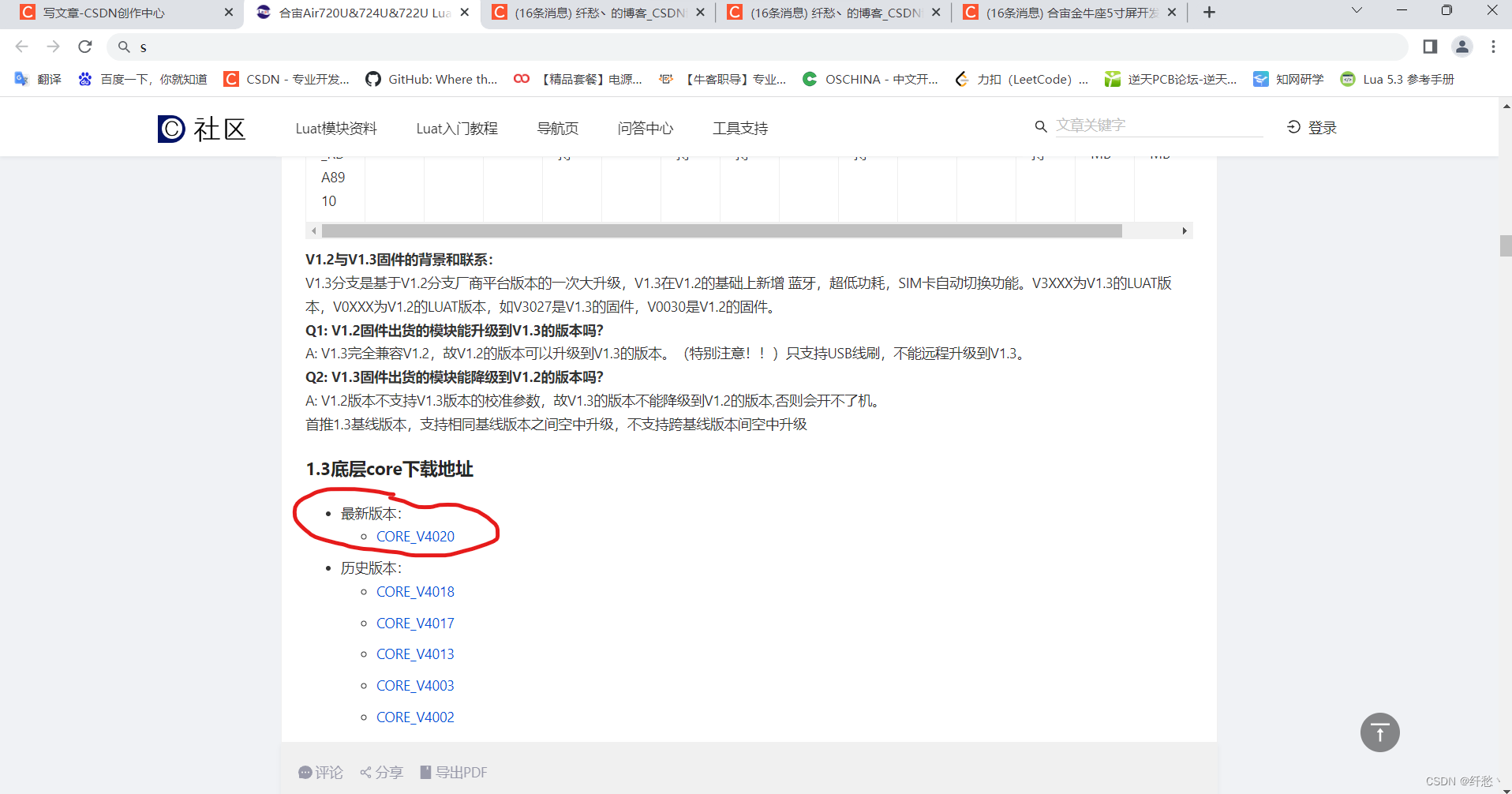
选择最新版本CORE_V4020版本下载即可
下载解压后可看到有如下文件,下图画红圈的CORE固件能兼容绝大部分程序,一般情况都使用Luat-HMI_V4020_RDA8910.pac 固件
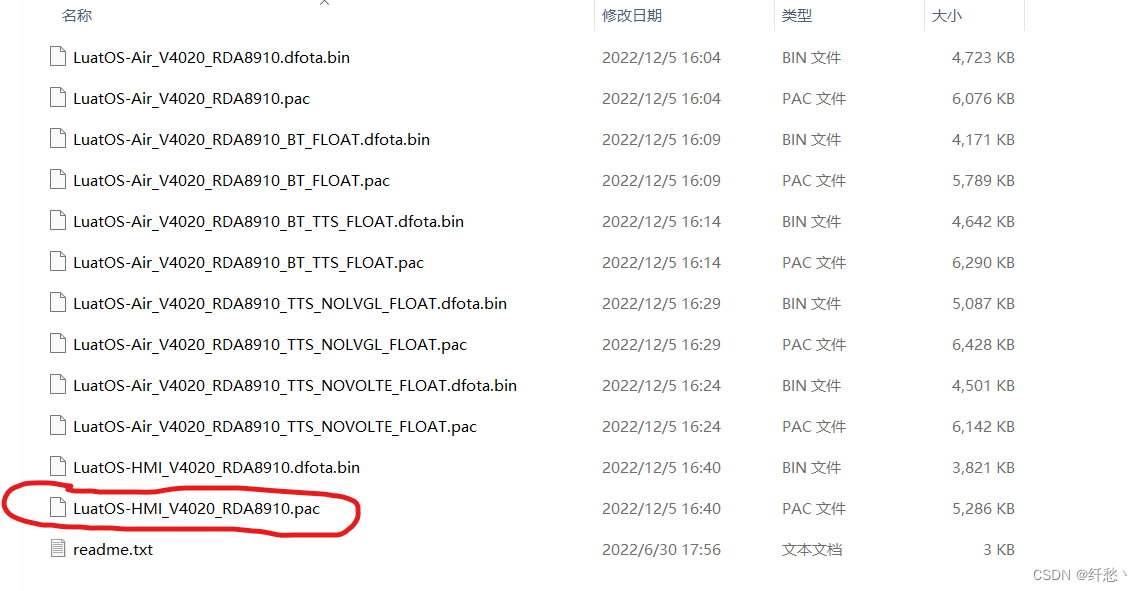
Lib文件下载地址合宙Air720U&724U&722U Lua 固件更新说明 (openluat.com)
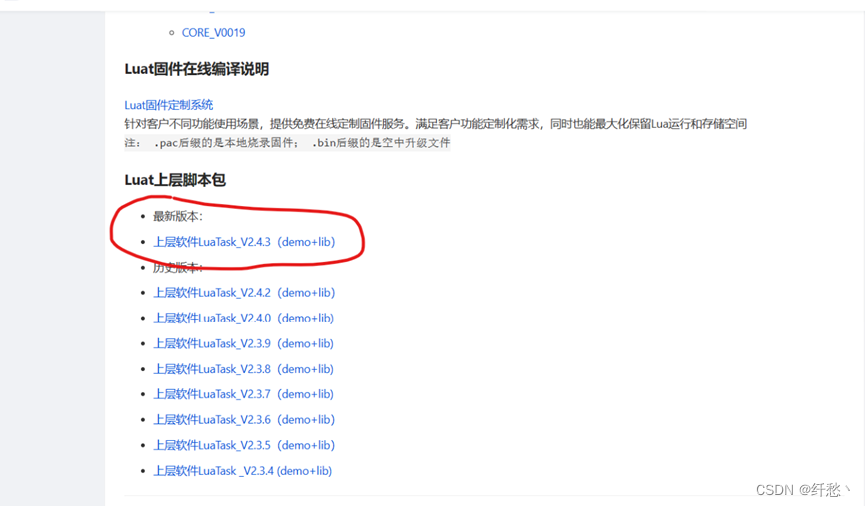
选择最新上层软件LuaTask_v2.4.3(demo+lib)文件即可
上层脚本包包涵一些demo工程以及lib库,下载解压后就会看到如下三个文件夹
demo文件夹是官方提供的一些demo工程,lib文件夹就是之后新建工程要用到的lib库
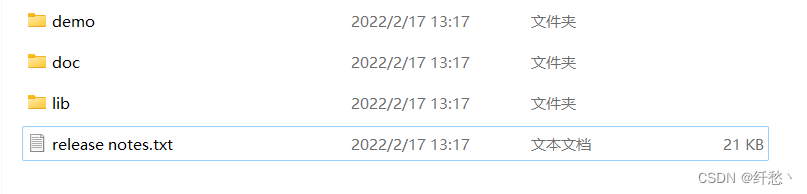
准备完成,就可开始创建第一个工程
打开VScode软件,进入LuatIDE
打开用户工程,鼠标指针放在红圈位置,点击绿圈开始创建第一个工程
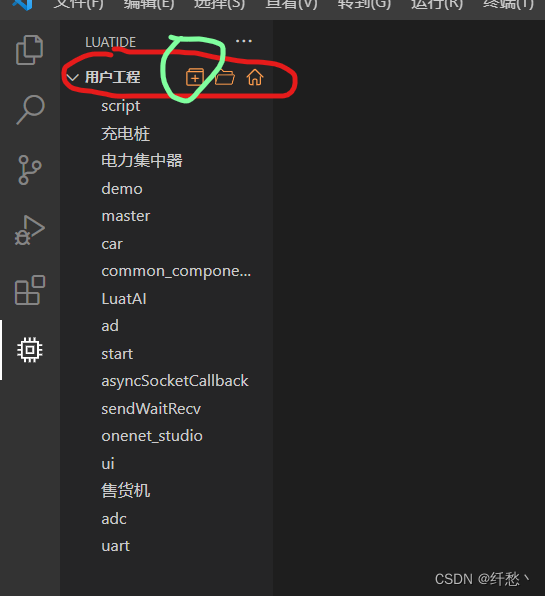
出现下图所示弹窗,工程路径和名称没有特殊要求,模块型号选择开发板对应的 ,例如金牛座开发板是 AIR722UG,这里就选择了 air72XUX/air82XUX;LIB文件和CORE文件暂时无法选择,需要之后在工程配置里面配置,否则工程无法运行。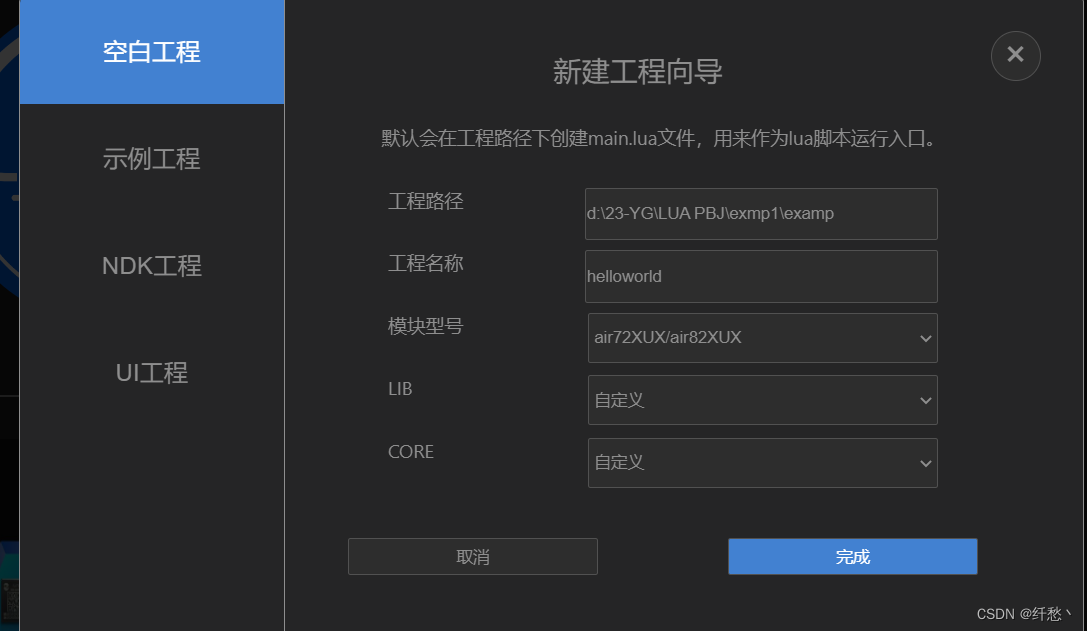
点击完成后,会出现一个活动工程,就刚创建的新工程,此时需要在工程配置里面对LIB文件夹和CORE文件进行配置
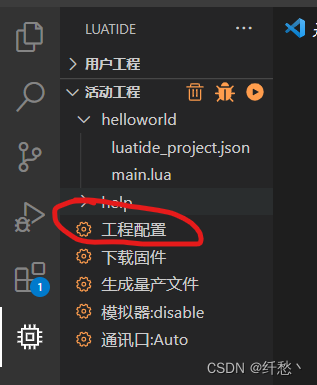
在下图①处选择CORE文件,找到之前下载的CORE文件夹,选择Luat-HMI_V4020_RDA8910.pac 固件,双击即可;下图②同样找到之前下载的LIB文件夹,单机右下角的选择lib库即可。之后再点击下图③处,进入下载配置,单击完成退出。
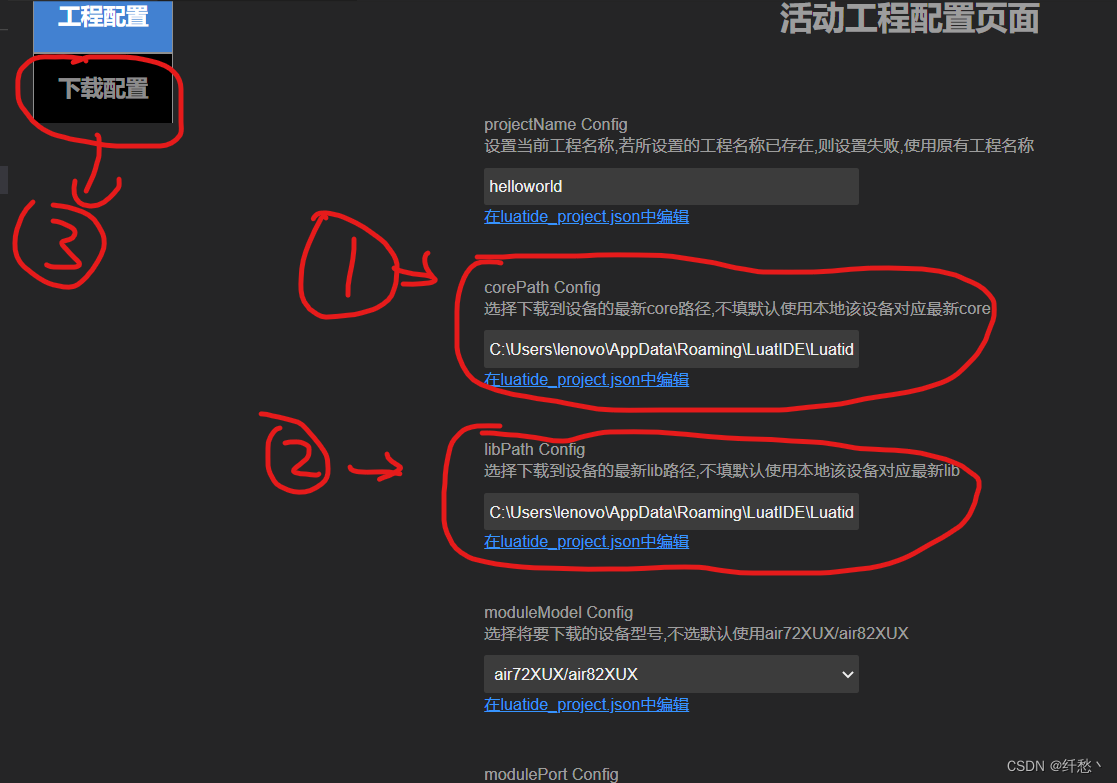
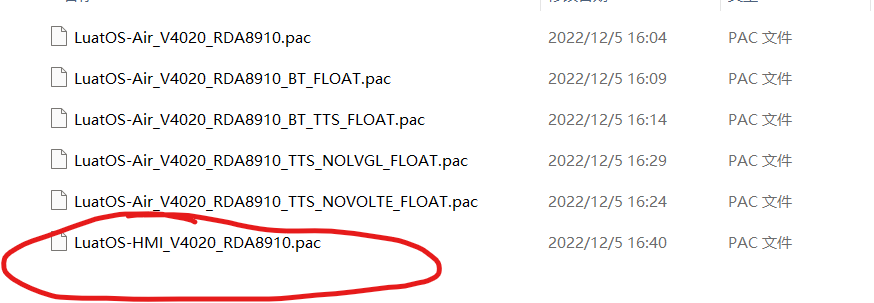
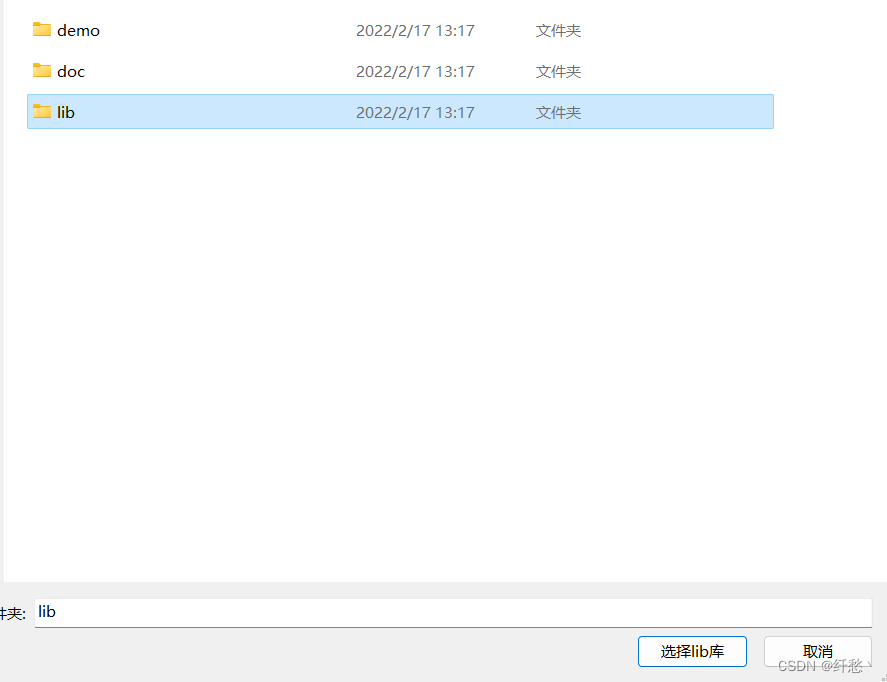
单击完成,即工程配置完成
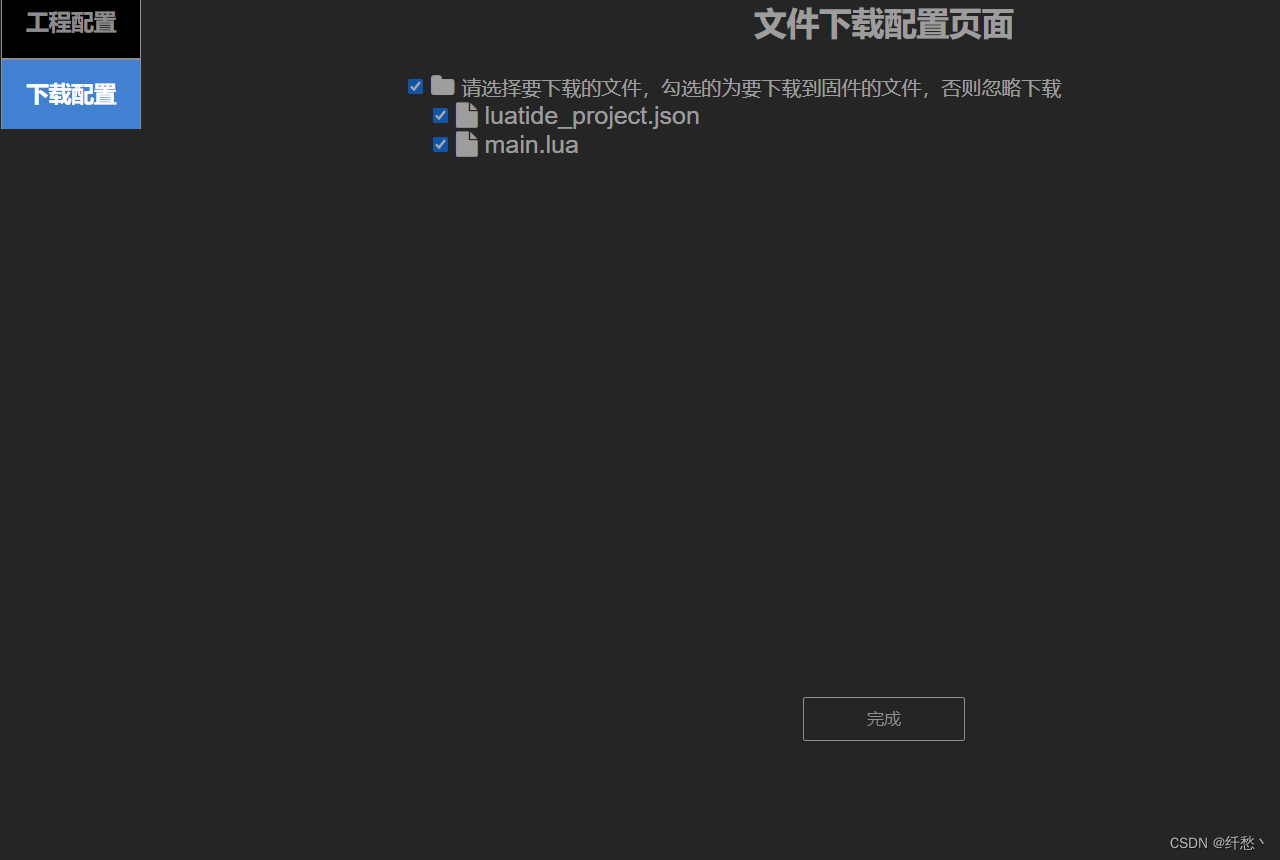
运行工程前,可选择是否开启模拟器,“disable”就是不开启,程序会在开发板上运行,单机之后会变成“enable”,只在电脑上模拟运行。
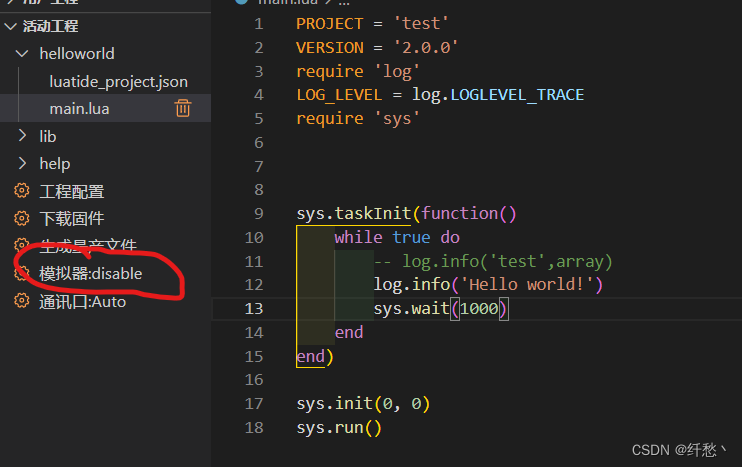
点击下图按钮,程序即可开始运行
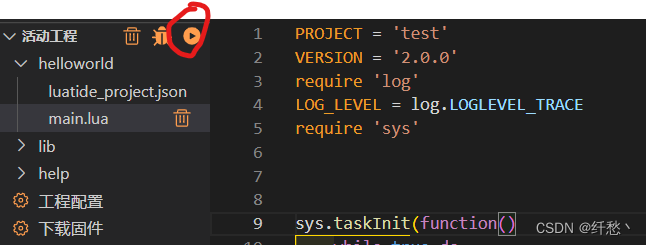
在VScode下方调试控制台,会每隔一秒输出“hello world!”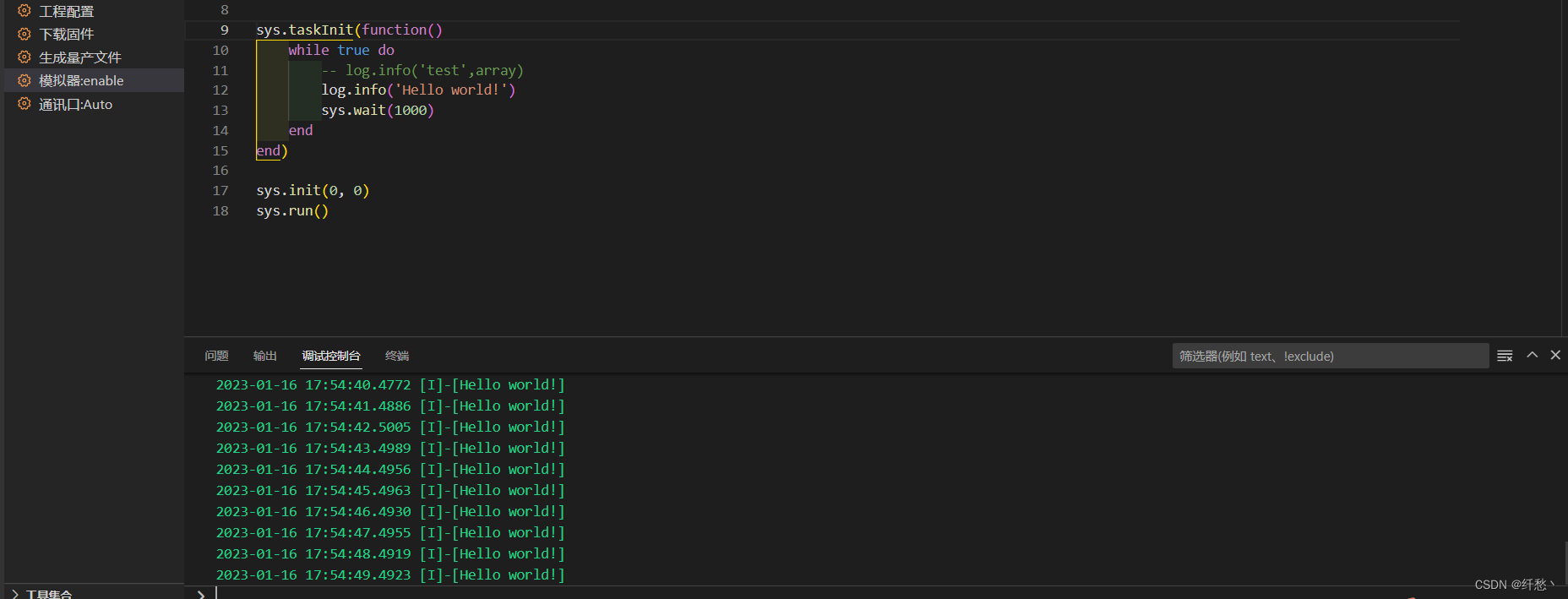
如果使用了模拟器会弹出一个白框,因为没有设计UI界面,屏幕没有内容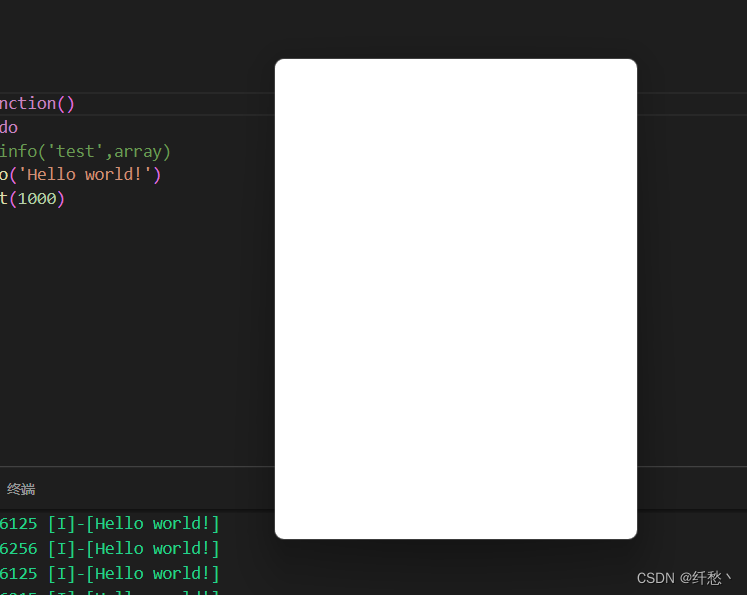
luatools工具下载
打开luatool工具,点击项目管理测试
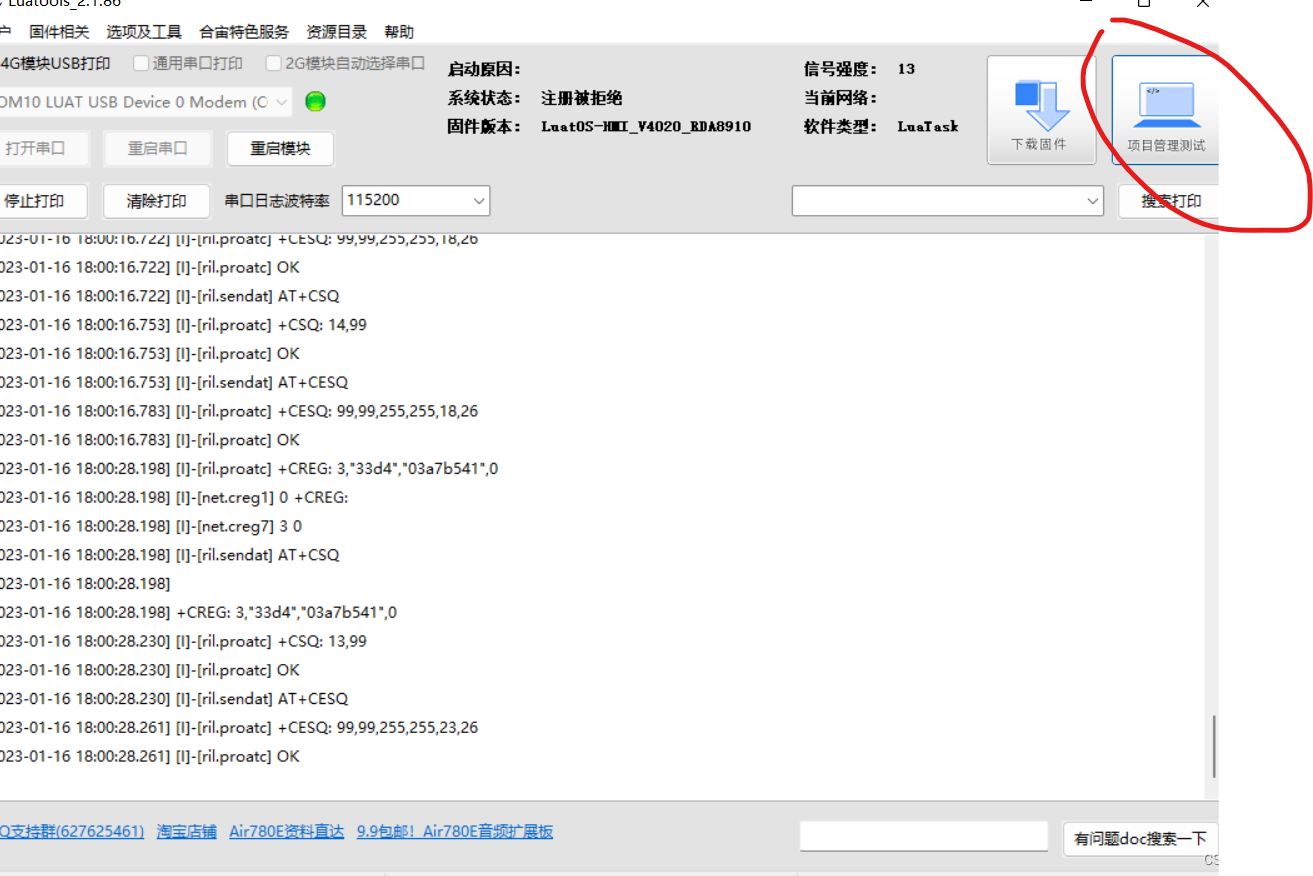
进入下图界面,依次进行下图操作
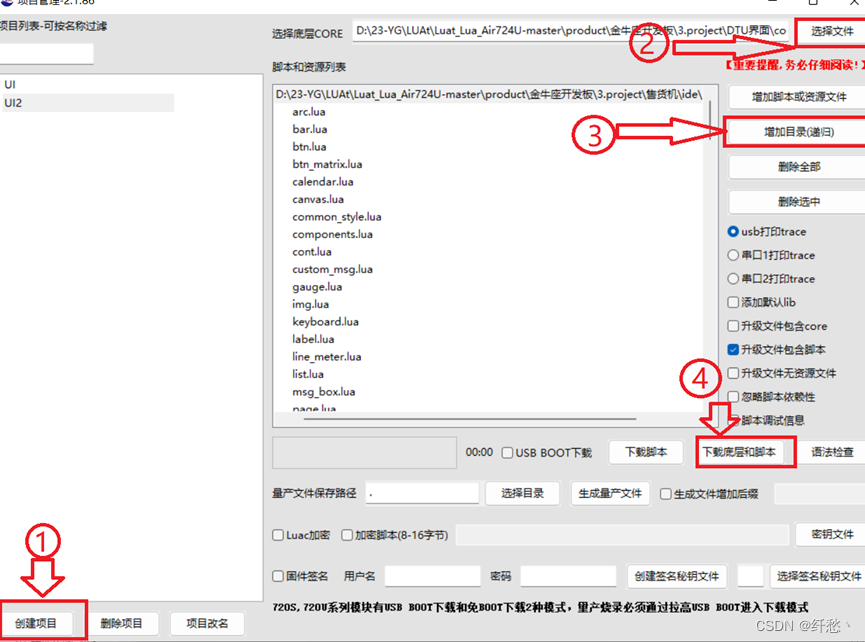
①输入项目名称即可完成创建
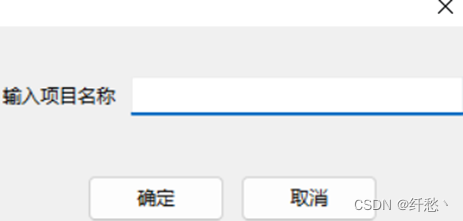
②同样的,找到之前的CORE文件夹,选择Luat-HMI_V4020_RDA8910.pac 固件即可
③先选择创建的工程文件夹,在点击③选择之前下载lib文件夹
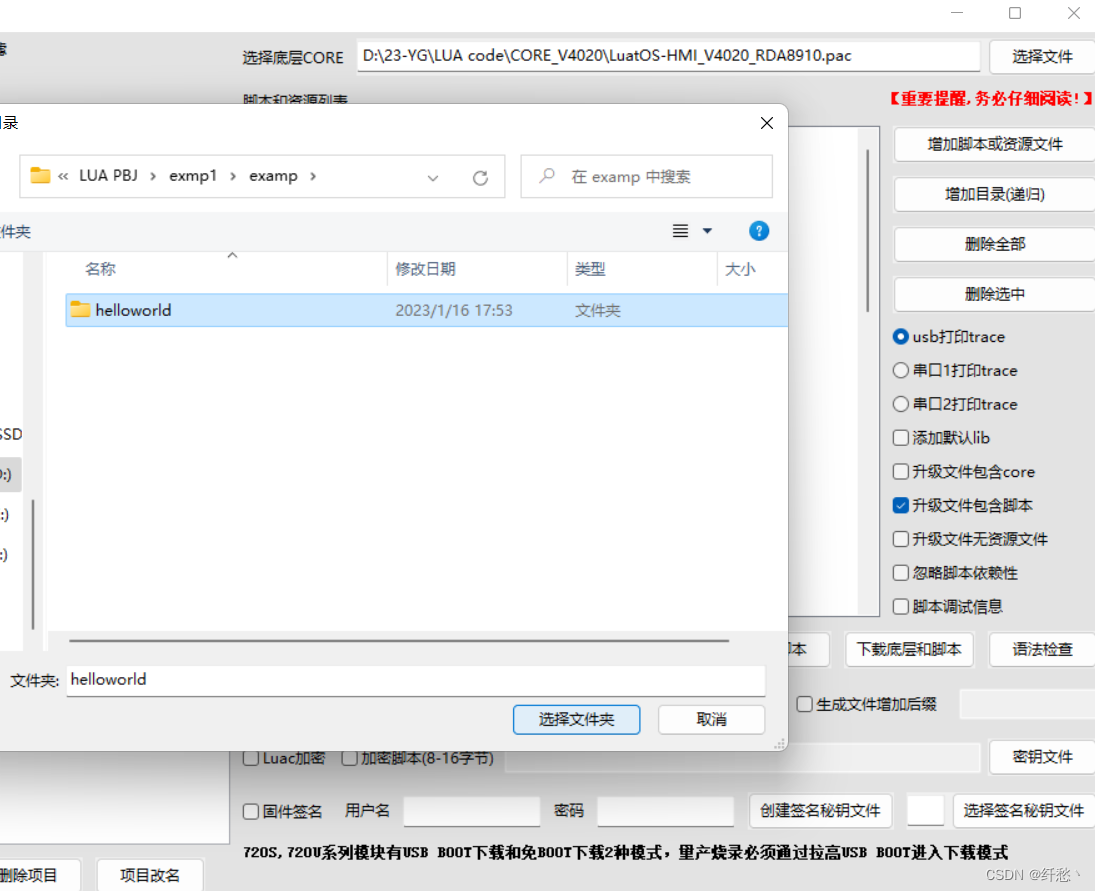
添加完文件,确认开发板已经连接好,就可以下载底层固件和脚本了。
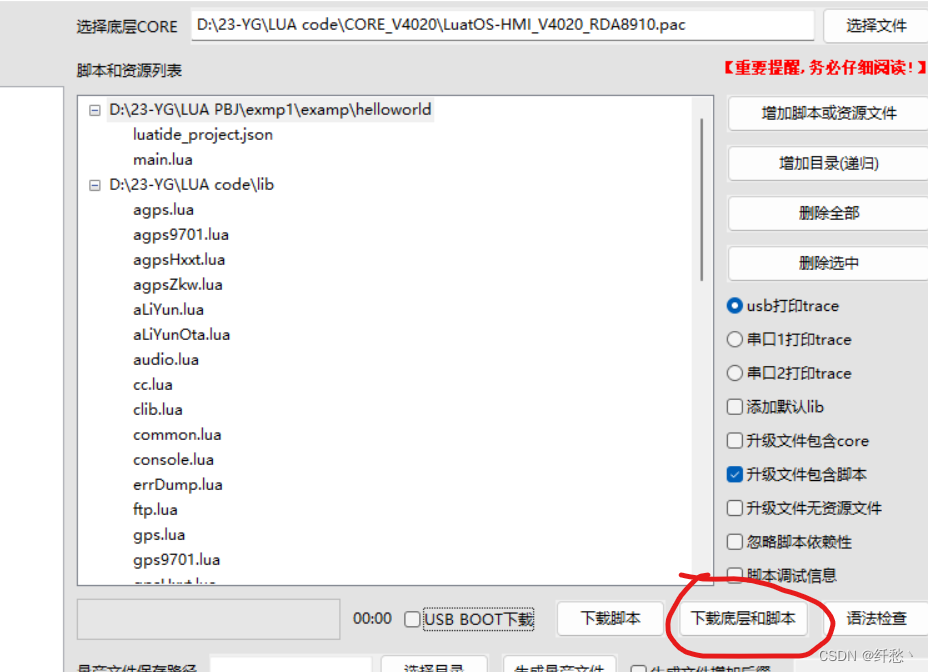
下载完成之后,luatools不断打印出 Hello world! 第一个luatos工程就创建成功
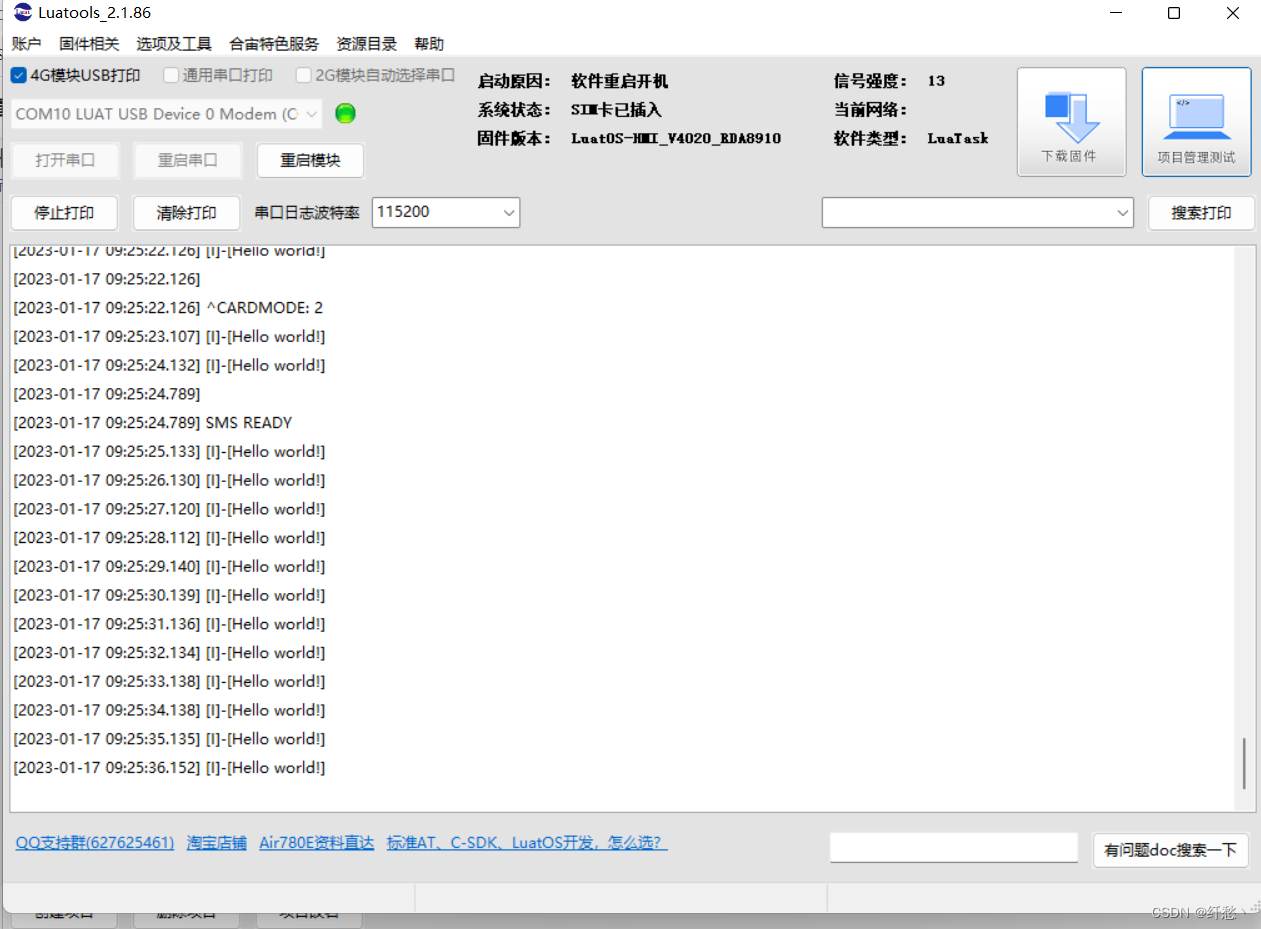
这篇关于合宙金牛座5寸屏开发板入门详解二:LuatIDE第一个工程的文章就介绍到这儿,希望我们推荐的文章对编程师们有所帮助!





